L’ottimizzazione delle immagini può essere un ambito più complesso di quanto si creda. È essenziale comprendere come funzionano le immagini in Wordpress, qual è la misura standard e come impostare una misura personalizzata. Avere delle immagini ottimizzate e ben posizionate aiuta nella strategia visiva di contenuto.
Gli utenti tendono a ricordare solo il 10% dei contenuti che leggono dopo 3 giorni, ma questo numero sale al 65% quando si aggiungono immagini piacevoli ai propri contenuti.
In questa guida intensiva, imparerai tutto sulla dimensione delle immagini in Wordpress.
Indice
- Come gestisce le immagini in Wordpress
- Grandezza delle immagini
- Dove vengono salvate le immagini su Wordpress
- Qual è la dimensione di default
- Come impostare la propria grandezza personalizzata
- Come modificare manualmente la grandezza delle immagini
- Plugin utili per l’editing in WP
1. Come gestisce le immagini in Wordpress
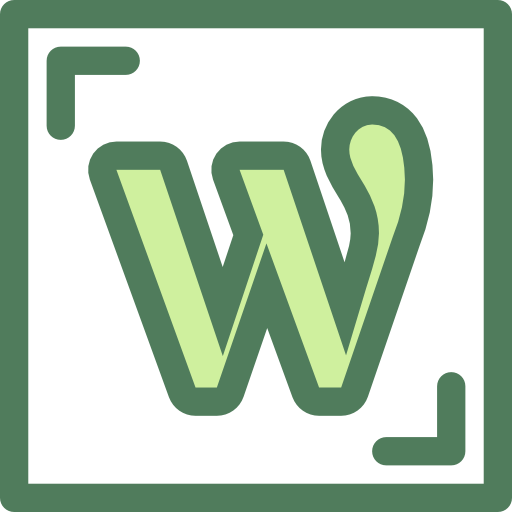
Inserire le immagini in Wordpress è facile, ma gran parte di ciò che succede è nel backend, quella parte non visibile all'utente.
Non appena viene caricata un’immagine, Wordpress crea 3 copie con pesi diversi, così che alla fine le immagini sono quattro: thumbnail, medium, large, original size.
Questo perché Wordpress carica l’immagine giusta in base al device utilizzato dall’utente, per poter raggiungere la migliore esperienza possibile.
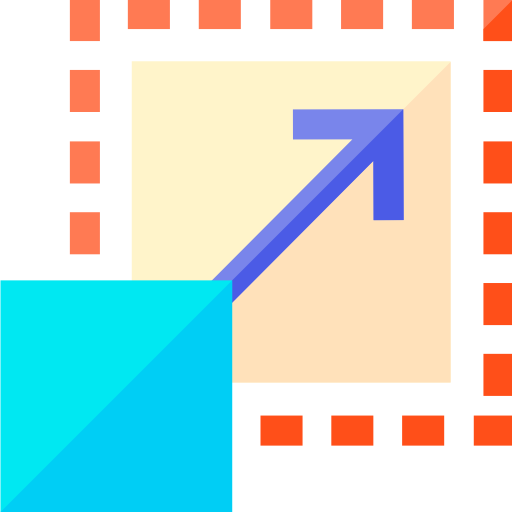
È possibile anche modificare queste misure aggiuntive manualmente, ma lo sconsigliamo perché difficile. Con Wordpress é possibile risparmiare molto tempo.
2. Grandezza delle immagini
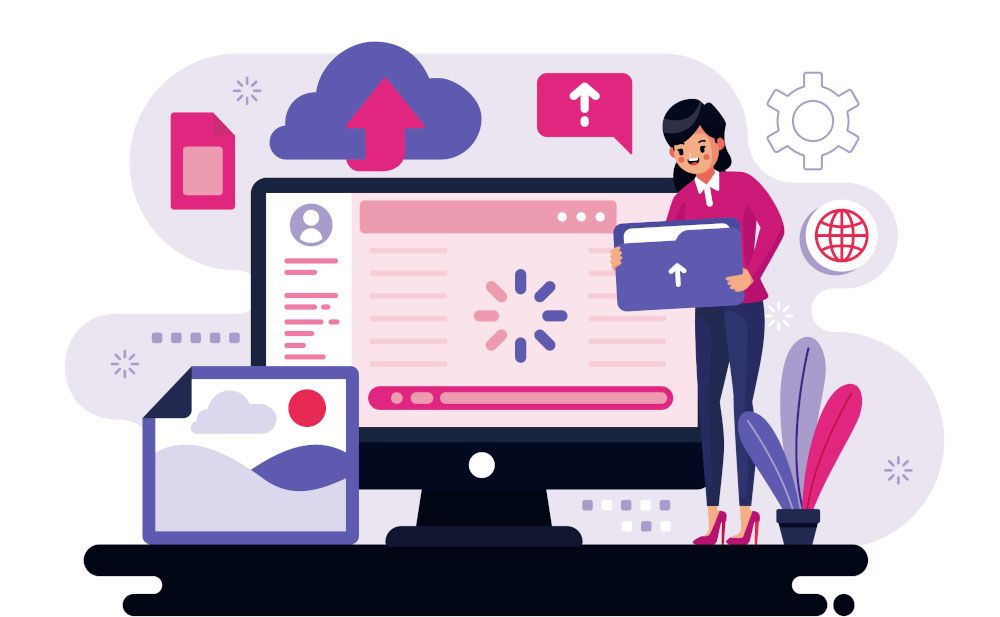
Se ciò che ti serve è un’immagine di dimensione diversa rispetto a quelle che crea Wordpress di default, non disperare. Quest’opzione è possibile, poiché Wordpress permette di aggiungere tante dimensioni diverse.
È meglio caricare l’immagine nel formato più largo possibile, così che verrà utilizzato quello per gli schermi più grandi, mentre verrà ridotta la dimensione per gli schermi più ridotti. Questo perché, se l’immagine originale non ha la grandezza maggiore possibile, verrà visualizzata in modo errato. Allo stesso tempo, se l’immagine originale è più grande del maggiore schermo esistente, occuperà spazio non necessario nel tuo server.
3. Dove vengono salvate le immagini su Wordpress
Wordpress immagazzina le immagini nella Media Library; puoi riordinarle per data o tipo di file (immagine, video, audio…).
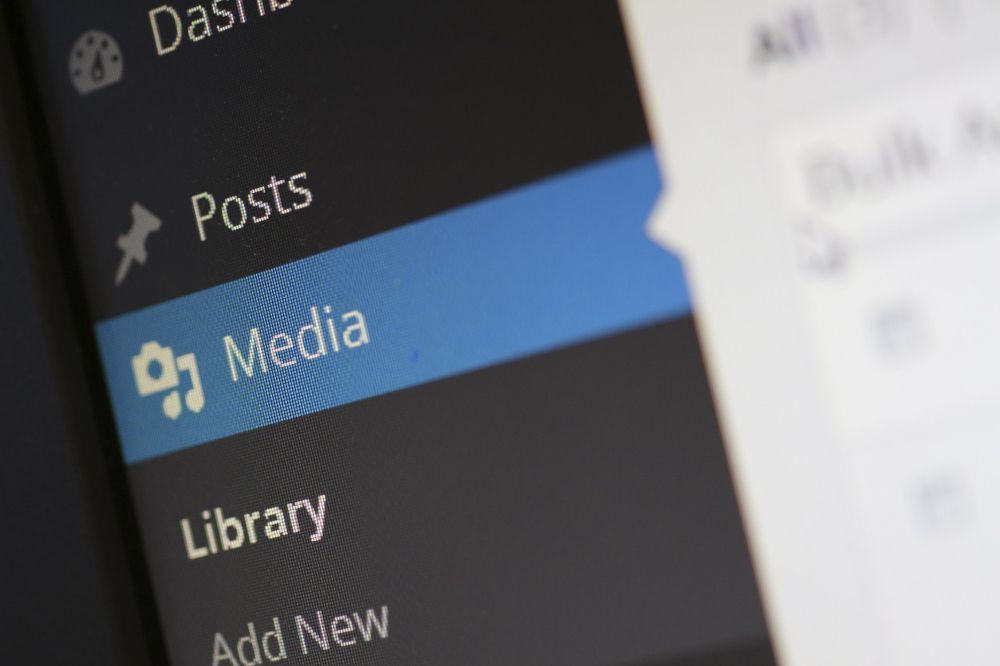
C’è anche l’opzione cerca per ritrovare le immagini che hai caricato: basta inserire una parola usata nel titolo o nella descrizione per ritrovarla.
Le immagini sono salvate nelle cartelle di upload (wp-content/uploads/). Per accedere a questa cartella devi usare un FTP/SFTP client.
È possibile anche creare cartelle personalizzate per i tuoi file, ma consigliamo di farlo solo se hai un’alta dimestichezza con Wordpress.
4. Qual è la dimensione di default
Le quattro immagini che crea Wordpress hanno delle misure standard.
- Schermo intero: l’immagine di dimensione originale che avete caricato.
- Misura Thumbnail: 150 px (quadrato).
- Misura media: massima larghezza e altezza di 300px.
- Misura grande: massima larghezza e altezza di 1024px.
5. Come impostare la propria grandezza personalizzata
Sebbene le misure standard di Wordpress funzionino bene per la maggior parte degli utenti, potrebbe non essere così per voi nel caso in cui voleste la dimensione thumbnail più grande, oppure la misura grande un po’ più ridotta.
Prima di andare a modificare la grandezza dei media, è utile sapere che cambiare la misura di default comporta un maggiore spazio occupato nei database del sito che potrà portare a problemi di performance.
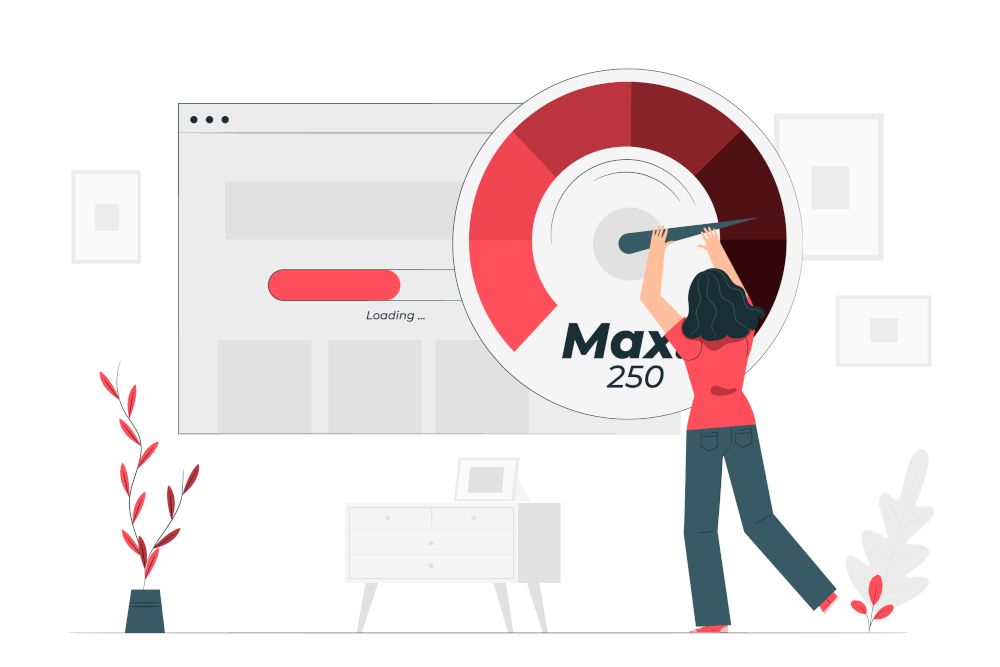
Eppure, sono tante le ragioni per cui può essere necessaria una modifica delle dimensioni, quindi Wordpress consente di farlo.
Basta passare il mouse su Settings e premere Media; cambiare le misure con quelle desiderate e premere il bottone ‘Salva i cambiamenti’ che trovi in fondo. Modificare le impostazioni di Wordpress aiuta a risparmiare tanto tempo e ad evitare di dover impostare la grandezza delle immagini, una alla volta.
6. Come modificare manualmente la grandezza delle immagini
La prima cosa da fare mentre state realizzando un sito web è creare un backup del vostro sito, così da poter tornare indietro in caso di modifiche errate.
L’Editor di Wordpress è accessibile dal menu Aspetto. Cerca il file functions.php e verifica che questo codice sia già inserito. Se non c’è è necessario aggiungerlo.
add_theme_support( 'post-thumbnails' );
Dopo averlo inserito, premi il bottone Aggiorna File in fondo, per poter creare le tue immagini di dimensioni personalizzate.
A questo punto è ora di aggiungere la dimensione che desideri. Cerca “add_image_size” nel tuo file functions.php e inserisci qualcosa come questo.
add_image_size( 'my-custom-image-size', 800, 640 );
Al posto di ‘my-custom-image-size’ può essere utile cambiare il nome dell’immagine in qualcosa di semplice. I valori seguenti (800, 640) si riferiscono rispettivamente alla larghezza e all’altezza.
7. Plugin utili per l’editing in WP
I plugin possibili di Wordpress consentono di ottimizzare gratuitamente la dimensione delle immagini, senza dover cambiare il codice. Vediamone insieme alcuni.
- Imagify: permette una personalizzazione della grandezza.
- Kraken: tool di compressione, meglio la versione premium.
- ShortPixel: tool di compressione che funziona con tanti tipi di media.
- Optimole: migliora il caricamento delle immagini.
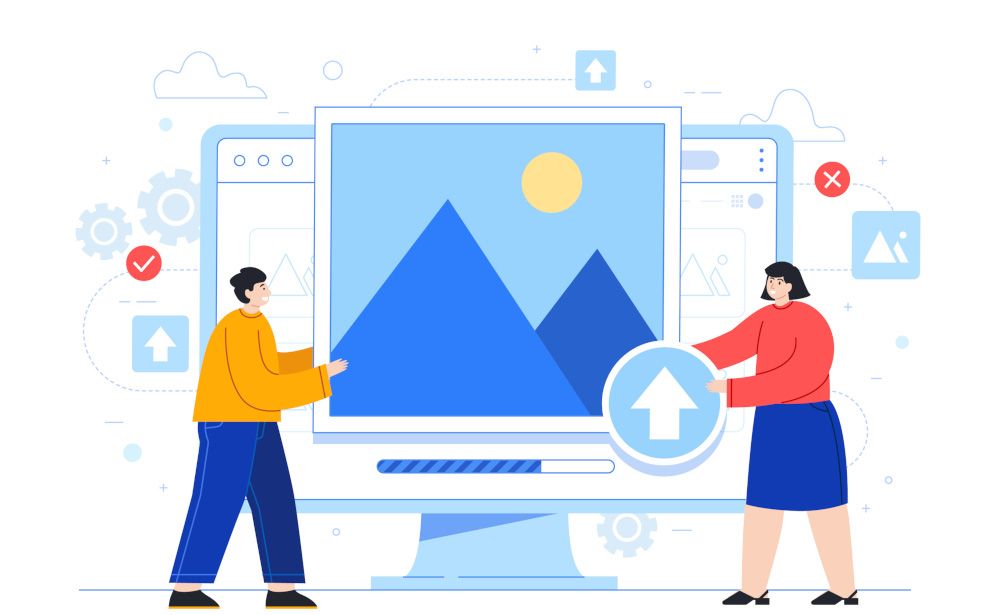
Conclusione
Ridimensionare la grandezza delle immagini è un modo semplice e veloce di ridurre il loro peso. La regola generale da seguire è quella di caricare le immagini della dimensione giusta, né troppo piccole, né troppo larghe.